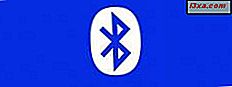
En av våre lesere spurte oss hvor han kan finne bildene som er overført fra en annen enhet til sin Windows Phone, via Bluetooth. For å svare på hans spørsmål har jeg gjort et par eksperimenter, og jeg har lært at Microsofts tilnærming til lagring av filene mottatt via Bluetooth, er annerledes enn for andre plattformer. Det er heller ikke veldig lett å finne ut først. Avhengig av hvilke filtyper du overfører, blir filer lagret på et annet sted. Slik finner du filene du overfører via Bluetooth til Windows Phone.
Hvor finner du bildene mottatt via Bluetooth
Noen av de mest populære filene som sendes over Bluetooth til alle typer enheter, er bildene du tar med smarttelefonen din. Som du kanskje forventer, lagrer Windows Phone disse bildene i Bilder- appen. Klikk eller trykk på oppføringen i Apps- listen.

For å finne de nylig overførte bildene, trykk på albumoppføringen i Bilder- appen.

I albummappen finner du en undermappe som heter Lagrede bilder . Trykk på den.

Dette er stedet der du finner alle bildene du mottok via Bluetooth, inkludert de som deles via meldingsapper som Whatsapp .

Hvis du vil bla gjennom Windows Phone fra en Windows-PC, og få tilgang til disse bildene manuelt, lagres de Bilder -> Lagrede bilder, på telefonens interne minne eller SD-kort (hvis smarttelefonen har et SD-kort som er satt som standardplassering for lagring av bilder).

Hvor finner du videoene mottatt via Bluetooth
Det å sende videoer via Bluetooth er ikke så populært som å sende bilder fordi disse filene pleier å være store og overføringen tar svært lang tid.
Hvis du mottar en videofil via Bluetooth, finner du den i samme mappe som bildene mottatt via Bluetooth: Lagrede bilder . Personlig fant jeg dette forvirrende fordi jeg ventet at videoene skulle lagres i Music + Videos- huben.

Fordi videofilene du mottar via Bluetooth, behandles det samme som bildene, lagres de på samme fysiske plassering: gå til bilder og deretter til lagrede bilder på telefonens interne minne eller SD-kort.

Hvor finner du musikkfiler mottatt via Bluetooth
Hvis du bare har mottatt en musikkfil via Bluetooth på Windows Phone, åpner du Musikk + Video- huben.

For å finne den overførte filen / filene, gå til musikk, på samlingsskjermen.

Du vil se filen / filene som er oppført der, sammen med de andre musikkfilene som er tilgjengelige på Windows Phone.
En annen måte å komme til filen er å bla skjermen til venstre, til du lander på den nye skjermen. Det første du vil se oppført er albumet som inneholder din nylig mottatte fil (er). Alt du trenger å gjøre er å trykke på det, og Windows Phone starter umiddelbart med å spille filen (e) mottatt.

Hvis du vil bla gjennom Windows Phone internminne eller SD-kort fra en Windows-datamaskin, finner du musikkfiler du overførte via Bluetooth, ved å gå til Musikk -> Artistnavn -> Albumnavn . Artist- og albumnavnet er mapper som vil bli generert basert på metainformasjonen som er lagret i musikkfilene du overførte.

Hvor finner du dokumenter, regneark eller presentasjoner mottatt via Bluetooth
Du kan også overføre dokumenter via Bluetooth. Filer som Word- dokumenter, Excel- regneark eller PowerPoint- presentasjoner.
Når du mottar et dokument, blir det gjort tilgjengelig i Office- appen.

Åpne Office- huben og trykk på telefonen . Dette er stedet der alle dokumentfilene dine er lagret, inkludert de som overføres via Bluetooth.

Fysisk lagres alle dokumentene du mottar via Bluetooth, i Dokumenter- mappen på smarttelefonens interne minne.

Hvor finner du andre filer mottatt via Bluetooth
Det kan hende at du brukte Bluetooth til å overføre andre typer filer, ikke funnet blant Windows Phones kjente filtyper, og som ikke har noen app tilknyttet dem. For eksempel kan du motta en ".pdf" -fil. Hvis du ikke installerte en "pdf leser" -app på din Windows Phone, vil du ikke kunne åpne denne typen filer.
Når du har installert en app som kan håndtere en bestemt filtype, bør du kunne åpne filene du overførte via Bluetooth, ved hjelp av den appen. I skjermbildet nedenfor kan du se et eksempel på hvordan ".pdf" -filer kan nås ved hjelp av PDF Reader- appen jeg installerte fra butikken .
 VIKTIG MERK: Unntatt filtyper som deles i de forrige avsnittene i denne artikkelen, lagres alle andre filer i midlertidige og skjulte fysiske steder. Du kan ikke finne noen av dem ved bare å bla gjennom telefonens interne minne eller SD-kort.
VIKTIG MERK: Unntatt filtyper som deles i de forrige avsnittene i denne artikkelen, lagres alle andre filer i midlertidige og skjulte fysiske steder. Du kan ikke finne noen av dem ved bare å bla gjennom telefonens interne minne eller SD-kort.
Konklusjon
Overføring av filer via Bluetooth mellom smarttelefoner eller andre enheter gjøres ofte i dag. Som du har sett i denne håndboken, har Windows Phone 8 en annen måte å klassifisere og lagre filene du overfører, avhengig av typen og appene du har installert. Jeg håper du fant denne veiledningen nyttig, og hvis du har noen spørsmål, ikke nøl med å spørre ved å bruke kommentarskjemaet nedenfor.



